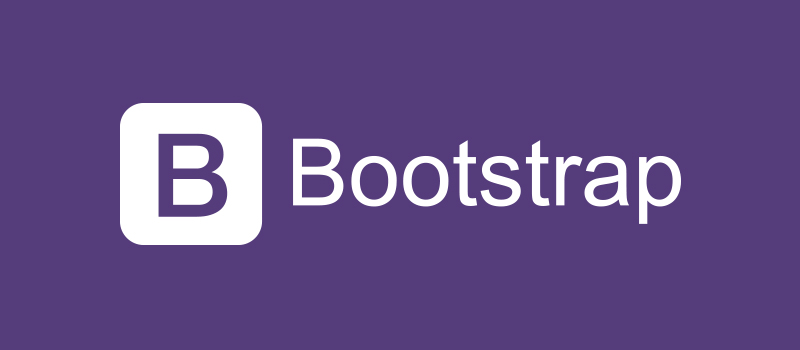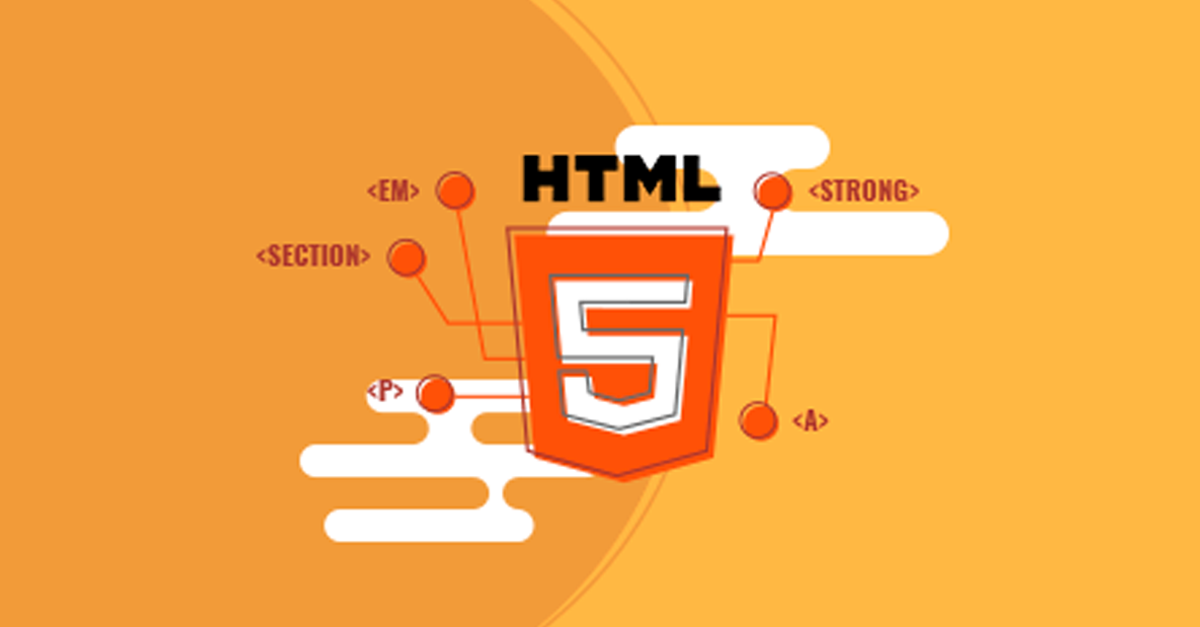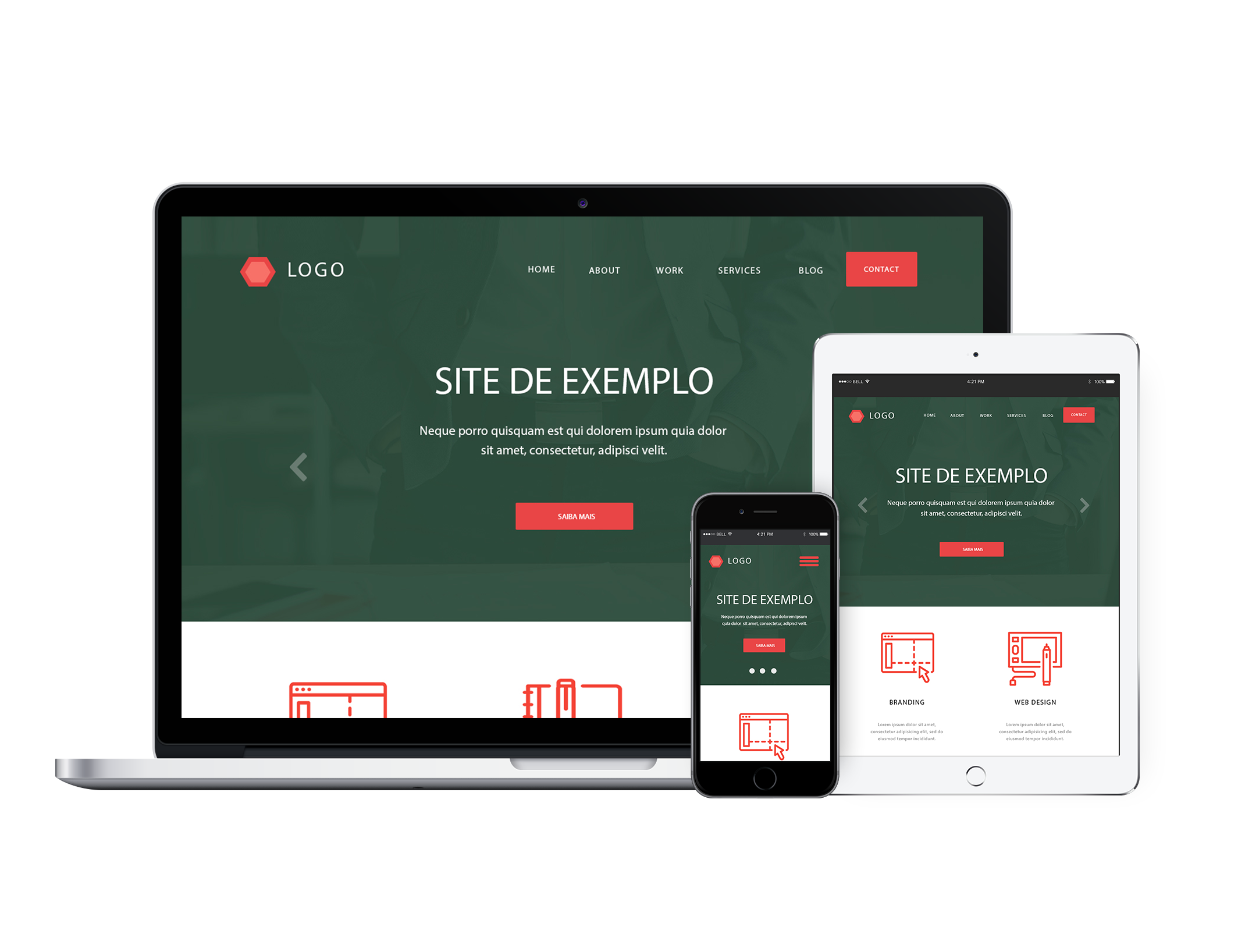O que é Bootstrap?
O Bootstrap é um framework de front-end de código aberto desenvolvido pela equipe do Twitter. Ele consiste em uma coleção de ferramentas e recursos projetados para simplificar o processo de desenvolvimento web, permitindo a criação de sites e aplicativos responsivos e visualmente atraentes de forma rápida e fácil.
Principais Características do Bootstrap:
- Sistema de Grid Responsivo: Bootstrap oferece um sistema de grid responsivo baseado em 12 colunas, que permite que os desenvolvedores criem layouts flexíveis que se ajustam automaticamente a diferentes tamanhos de tela e dispositivos.
- Componentes Pré-Construídos: O Bootstrap vem com uma ampla variedade de componentes pré-construídos, como botões, formulários, navegação, carrosséis e muito mais, que podem ser facilmente incorporados em qualquer projeto.
- Estilos e Componentes Personalizáveis: Os estilos e componentes do Bootstrap são altamente personalizáveis, permitindo que os desenvolvedores personalizem a aparência e o comportamento dos elementos de acordo com as necessidades do projeto.
- Compatibilidade com Navegadores: Bootstrap é compatível com a maioria dos navegadores modernos, garantindo uma experiência consistente para os usuários, independentemente do navegador ou dispositivo que estão usando.
Exemplo:
Imagine que você está desenvolvendo um site para uma empresa de comércio eletrônico. Com o Bootstrap, você pode usar o sistema de grid para criar um layout responsivo que se ajusta perfeitamente a telas de desktop, tablets e smartphones. Além disso, você pode utilizar os componentes pré-construídos do Bootstrap, como botões e formulários, para adicionar funcionalidades importantes ao site com pouco esforço. Isso permite que você economize tempo e esforço no desenvolvimento, enquanto garante um resultado final profissional e visualmente atraente.
Vantagens de usar Bootstrap para desenvolvimento web.
O Bootstrap oferece uma série de vantagens que o tornam uma escolha popular para o desenvolvimento web. Vamos explorar algumas dessas vantagens e como elas podem beneficiar os desenvolvedores:
1. Rapidez no Desenvolvimento:
- Uma das principais vantagens do Bootstrap é sua capacidade de acelerar o processo de desenvolvimento web. Com uma coleção abrangente de componentes pré-construídos e estilos prontos para uso, os desenvolvedores podem criar layouts e designs complexos de forma rápida e eficiente, economizando tempo e esforço.
Exemplo: Imagine que você precise criar um botão de chamada para ação em seu site. Com Bootstrap, você pode simplesmente adicionar a classe CSS btn btn-primary a um elemento de botão HTML para aplicar automaticamente estilos pré-definidos que se encaixam no esquema de cores do Bootstrap, sem a necessidade de escrever CSS personalizado.
2. Responsividade Integrada:
- Outra vantagem significativa do Bootstrap é seu sistema de grid responsivo, que permite criar layouts que se adaptam automaticamente a diferentes tamanhos de tela e dispositivos. Isso garante uma experiência de usuário consistente e amigável em uma variedade de dispositivos, desde desktops até smartphones.
Exemplo: Suponha que você esteja desenvolvendo um site de portfólio para exibir seu trabalho. Com Bootstrap, você pode criar um layout responsivo que organiza automaticamente suas imagens e descrições em colunas, de modo que o site pareça ótimo em telas grandes e pequenas.
3. Facilidade de Customização:
- Embora o Bootstrap ofereça uma ampla gama de estilos e componentes pré-construídos, ele também é altamente personalizável. Os desenvolvedores podem facilmente substituir estilos padrão, criar temas personalizados e estender a funcionalidade do Bootstrap com seu próprio código CSS e JavaScript.
Exemplo: Digamos que você queira personalizar a aparência dos botões em seu site para corresponder à identidade visual de sua marca. Com Bootstrap, você pode usar as variáveis Sass do Bootstrap para definir cores personalizadas e outros estilos, garantindo que seus botões se alinhem perfeitamente com o resto do design do seu site.
4. Compatibilidade com Navegadores:
- Bootstrap é compatível com a maioria dos navegadores modernos, o que significa que os sites desenvolvidos com Bootstrap funcionam bem em uma variedade de ambientes de navegação. Isso garante uma experiência consistente para os usuários, independentemente do navegador que estão usando.
Exemplo: Se um usuário acessar seu site usando o Google Chrome em um laptop, ou o Safari em um iPhone, a experiência de usuário será consistente e sem problemas, graças à compatibilidade do Bootstrap com esses navegadores.
O Bootstrap oferece uma ampla gama de vantagens que o tornam uma escolha popular para o desenvolvimento web. Com sua rapidez no desenvolvimento, responsividade integrada, facilidade de customização e compatibilidade com navegadores, Bootstrap se destaca como um framework versátil e eficaz para criar sites e aplicativos modernos.
Configurando o ambiente de desenvolvimento com Bootstrap.
Antes de começar a trabalhar com Bootstrap, é importante configurar corretamente o ambiente de desenvolvimento. Aqui estão os passos básicos para configurar o ambiente com Bootstrap:
Passo 1: Baixar o Bootstrap
- Acesse o site oficial do Bootstrap em getbootstrap.com.
- Clique no botão “Download” para baixar a versão mais recente do Bootstrap.
- Extraia o arquivo zip baixado para obter os arquivos necessários.
Passo 2: Incluir os Arquivos do Bootstrap no seu Projeto
- Copie os arquivos CSS e JavaScript do Bootstrap (geralmente localizados na pasta “css” e “js”) para o diretório do seu projeto.
- Você também pode optar por incluir o Bootstrap por meio de um CDN (Content Delivery Network) adicionando os links apropriados nos arquivos HTML do seu projeto.
Passo 3: Adicionar as Dependências do Bootstrap
- Certifique-se de incluir as dependências do Bootstrap em seus arquivos HTML. Isso inclui o jQuery, que é necessário para muitos componentes interativos do Bootstrap, e o Popper.js, que é necessário para o funcionamento de alguns componentes de interação.
<!-- jQuery (obrigatório para plugins JavaScript do Bootstrap) -->
<script src="https://ajax.googleapis.com/ajax/libs/jquery/3.5.1/jquery.min.js"></script>
<!-- Popper.js (obrigatório para plugins JavaScript do Bootstrap) -->
<script src="https://cdnjs.cloudflare.com/ajax/libs/popper.js/2.9.3/umd/popper.min.js"></script>
<!-- Arquivos JavaScript do Bootstrap -->
<script src="js/bootstrap.min.js"></script>
Exemplo Prático:
- Suponha que você esteja criando um projeto de site simples. Depois de baixar o Bootstrap e configurar seu ambiente de desenvolvimento conforme descrito acima, você pode começar a usar os componentes do Bootstrap em seu projeto.
- Por exemplo, você pode adicionar um navbar responsivo à sua página inicial usando o seguinte código:
<nav class="navbar navbar-expand-lg navbar-light bg-light">
<div class="container">
<a class="navbar-brand" href="#">Meu Site</a>
<button class="navbar-toggler" type="button" data-bs-toggle="collapse" data-bs-target="#navbarNav" aria-controls="navbarNav" aria-expanded="false" aria-label="Toggle navigation">
<span class="navbar-toggler-icon"></span>
</button>
<div class="collapse navbar-collapse" id="navbarNav">
<ul class="navbar-nav ml-auto">
<li class="nav-item">
<a class="nav-link" href="#">Página Inicial</a>
</li>
<li class="nav-item">
<a class="nav-link" href="#">Sobre</a>
</li>
<li class="nav-item">
<a class="nav-link" href="#">Contato</a>
</li>
</ul>
</div>
</div>
</nav>- Este código cria um navbar responsivo com um logotipo, botão de alternância para telas menores e links para as páginas do seu site. Ao usar as classes fornecidas pelo Bootstrap, você pode criar rapidamente um navbar que se ajusta automaticamente a diferentes tamanhos de tela.
Entendendo o sistema de grid do Bootstrap.
O sistema de grid do Bootstrap é uma poderosa ferramenta que permite criar layouts responsivos e flexíveis em seus projetos web. Ele é baseado em uma grade de 12 colunas e utiliza classes CSS específicas para organizar o conteúdo em diferentes tamanhos de tela. Vamos explorar como funciona o sistema de grid do Bootstrap:
Estrutura Básica:
- A estrutura básica do sistema de grid do Bootstrap consiste em um container, linhas e colunas.
- O container é o elemento pai que envolve todo o conteúdo e é usado para centralizar e alinhar o layout.
- As linhas são usadas para criar uma linha horizontal dentro do container e agrupar as colunas.
- As colunas são usadas para definir a largura do conteúdo e podem ser organizadas em até 12 colunas em uma linha.
Classes de Coluna:
- As classes de coluna no Bootstrap são usadas para especificar o tamanho das colunas em diferentes tamanhos de tela.
- As classes de coluna são prefixadas com
col-seguido pelo número de colunas que deseja ocupar em uma linha. Por exemplo,col-md-6indica que a coluna deve ocupar metade da largura em dispositivos médios (tablets) e acima.
Exemplo Prático:
- Suponha que você deseje criar um layout de duas colunas em uma tela grande (desktop) e uma única coluna em telas menores (tablets e smartphones).
- Você pode usar as seguintes classes de coluna do Bootstrap para alcançar esse layout:
<div class="container">
<div class="row">
<div class="col-lg-6">Coluna 1</div>
<div class="col-lg-6">Coluna 2</div>
</div>
</div>
- Neste exemplo, as classes
col-lg-6indicam que cada coluna deve ocupar metade da largura em telas grandes e acima. Isso resulta em um layout de duas colunas lado a lado em telas grandes. - Quando visualizado em telas menores, as colunas se empilharão verticalmente, ocupando toda a largura da tela.
Benefícios do Sistema de Grid:
- O sistema de grid do Bootstrap oferece flexibilidade e controle sobre o layout do seu site, permitindo que você crie designs responsivos que se adaptam a uma variedade de dispositivos e tamanhos de tela.
- Ele simplifica o processo de desenvolvimento, eliminando a necessidade de escrever CSS personalizado para criar layouts complexos.
Utilizando componentes pré-construídos para agilizar o desenvolvimento.
O Bootstrap oferece uma ampla variedade de componentes pré-construídos que podem ser facilmente incorporados em seus projetos para adicionar funcionalidades e estilos com pouco esforço. Vamos explorar alguns dos componentes mais comuns e como utilizá-los:
Botões:
- Os botões do Bootstrap vêm em diferentes estilos e tamanhos e são fáceis de implementar em seus projetos.
- Você pode usar classes como
btnpara estilizar um botão padrão, oubtn-primarypara um botão de destaque.
<button type="button" class="btn btn-primary">Botão Primário</button>
Alertas:
- Os alertas do Bootstrap são úteis para exibir mensagens de sucesso, erro, aviso, etc., para os usuários.
- Você pode usar classes como
alertealert-successpara criar um alerta de sucesso.
<div class="alert alert-success" role="alert">
Operação realizada com sucesso!
</div>
Formulários:
- O Bootstrap fornece estilos consistentes para formulários, incluindo inputs, selects, checkboxes e radios.
- Você pode usar classes como
form-controlpara aplicar estilos a inputs de texto.
<input type="text" class="form-control" placeholder="Nome">
Navbar:
- A navbar do Bootstrap é uma barra de navegação responsiva que é fácil de personalizar e implementar.
- Você pode usar classes como
navbarenavbar-expand-lgpara criar uma navbar responsiva.
<nav class="navbar navbar-expand-lg navbar-light bg-light">
<div class="container">
<a class="navbar-brand" href="#">Meu Site</a>
<button class="navbar-toggler" type="button" data-toggle="collapse" data-target="#navbarNav" aria-controls="navbarNav" aria-expanded="false" aria-label="Toggle navigation">
<span class="navbar-toggler-icon"></span>
</button>
<div class="collapse navbar-collapse" id="navbarNav">
<ul class="navbar-nav ml-auto">
<li class="nav-item">
<a class="nav-link" href="#">Página Inicial</a>
</li>
<li class="nav-item">
<a class="nav-link" href="#">Sobre</a>
</li>
<li class="nav-item">
<a class="nav-link" href="#">Contato</a>
</li>
</ul>
</div>
</div>
</nav>
Exemplo Prático:
- Suponha que você esteja desenvolvendo um site de comércio eletrônico e precisa adicionar um botão de “Adicionar ao Carrinho” em suas páginas de produtos.
- Você pode usar a classe
btn btn-primarydo Bootstrap para criar um botão de destaque rapidamente.
<button type="button" class="btn btn-primary">Adicionar ao Carrinho</button>
- Este código cria um botão azul destacado que chama a atenção dos usuários para a ação de adicionar um item ao carrinho.
- Utilizar os componentes pré-construídos do Bootstrap é uma maneira eficaz de agilizar o desenvolvimento web, adicionando funcionalidades e estilos consistentes aos seus projetos com pouco esforço.
- Com uma variedade de componentes disponíveis, desde botões e alertas até formulários e navbar, o Bootstrap simplifica o processo de criação de interfaces de usuário profissionais e responsivas.
Criando um layout responsivo do zero com Bootstrap.
Uma das principais vantagens do Bootstrap é sua capacidade de criar layouts responsivos que se adaptam automaticamente a diferentes tamanhos de tela. Vamos explorar como criar um layout responsivo do zero com Bootstrap:
Estrutura Básica:
- Comece criando a estrutura básica do seu layout, que consistirá em um container, linhas e colunas.
- O container é usado para centralizar e alinhar o conteúdo do seu layout, enquanto as linhas e colunas são usadas para organizar o conteúdo em diferentes seções.
Sistema de Grid:
- Utilize o sistema de grid do Bootstrap para organizar o conteúdo em colunas responsivas.
- Determine quantas colunas você deseja que cada seção do seu layout ocupe em diferentes tamanhos de tela e atribua classes de coluna apropriadas a cada elemento.
Estilos e Componentes:
- Use os estilos e componentes pré-construídos do Bootstrap para adicionar estética e funcionalidade ao seu layout.
- Experimente com diferentes classes e componentes do Bootstrap para personalizar o visual e o comportamento do seu layout.
Exemplo Prático:
- Suponha que você esteja criando um layout responsivo para um site de blog com um cabeçalho, uma barra de navegação, um conteúdo principal e uma barra lateral.
- Você pode começar definindo a estrutura básica do seu layout:
<div class="container">
<header>
<!-- Cabeçalho do site -->
</header>
<nav>
<!-- Barra de navegação -->
</nav>
<div class="row">
<div class="col-md-8">
<!-- Conteúdo principal -->
</div>
<div class="col-md-4">
<!-- Barra lateral -->
</div>
</div>
</div>- Em seguida, você pode adicionar estilos e componentes do Bootstrap para estilizar e organizar cada seção do seu layout conforme necessário.
- Criar um layout responsivo do zero com Bootstrap é uma tarefa simples e direta, graças ao poderoso sistema de grid e aos componentes pré-construídos do framework.
- Ao seguir os princípios de design responsivo e aproveitar as ferramentas fornecidas pelo Bootstrap, você pode criar layouts bonitos e funcionais que se adaptam perfeitamente a uma variedade de dispositivos e tamanhos de tela.
Personalização e estilização de componentes Bootstrap.
Uma das vantagens do Bootstrap é a capacidade de personalizar e estilizar seus componentes para atender às necessidades específicas do seu projeto. Vamos explorar como você pode personalizar e estilizar os componentes Bootstrap:
Substituição de Estilos Padrão:
- O Bootstrap oferece uma ampla gama de classes CSS que você pode usar para estilizar os componentes.
- Você pode substituir os estilos padrão do Bootstrap definindo suas próprias classes de estilo ou sobrescrevendo as classes Bootstrap existentes.
Utilização de Classes de Estilo Personalizadas:
- Você pode definir suas próprias classes de estilo personalizadas e aplicá-las aos componentes Bootstrap conforme necessário.
- Isso permite que você mantenha a consistência visual em todo o seu projeto, enquanto adiciona elementos de design exclusivos.
Modificação de Variáveis Sass:
- Se você estiver usando a versão Sass do Bootstrap, poderá modificar as variáveis Sass padrão para personalizar os estilos em todo o framework.
- Isso oferece um alto nível de controle sobre a aparência e o comportamento dos componentes Bootstrap.
Exemplo Prático:
- Suponha que você queira personalizar a cor dos botões em seu site para corresponder à identidade visual de sua marca.
- Você pode definir uma classe de estilo personalizada em seu arquivo de CSS e aplicá-la aos botões Bootstrap conforme necessário:
<button type="button" class="btn btn-custom">Botão Personalizado</button> .btn-custom {
background-color: #ff6600; /* Define a cor de fundo do botão */
border-color: #ff6600; /* Define a cor da borda do botão */
}- Este código cria um botão personalizado com uma cor de fundo e uma cor de borda personalizadas, que correspondem à cor da marca da empresa.
- Personalizar e estilizar os componentes Bootstrap permite que você crie designs exclusivos e visualmente atraentes que se destacam.
- Ao substituir estilos padrão, usar classes de estilo personalizadas e modificar variáveis Sass, você pode adaptar o Bootstrap para atender às necessidades específicas do seu projeto e refletir a identidade visual da sua marca.
Melhores práticas e dicas para maximizar o uso do Bootstrap.
Quando se trata de usar o Bootstrap de forma eficaz, existem algumas melhores práticas e dicas que podem ajudar a otimizar seu processo de desenvolvimento e garantir resultados excepcionais. Vamos explorar algumas delas:
1. Mantenha o Bootstrap Atualizado:
- Certifique-se de sempre usar a versão mais recente do Bootstrap para tirar proveito das últimas atualizações, correções de bugs e novos recursos.
2. Utilize o Sistema de Grid de Forma Eficiente:
- Aprenda a usar o sistema de grid do Bootstrap de maneira eficiente para criar layouts responsivos e flexíveis que se adaptam a diferentes tamanhos de tela.
3. Conheça os Componentes Disponíveis:
- Familiarize-se com a ampla variedade de componentes disponíveis no Bootstrap e saiba quando e como utilizá-los em seus projetos.
4. Personalize o Bootstrap para Atender às Suas Necessidades:
- Não tenha medo de personalizar o Bootstrap para atender às necessidades específicas do seu projeto, seja por meio da substituição de estilos padrão, criação de classes de estilo personalizadas ou modificação de variáveis Sass.
5. Mantenha o Design Limpo e Consistente:
- Mantenha seu design limpo e consistente, seguindo as diretrizes de design do Bootstrap e evitando o uso excessivo de estilos personalizados que possam comprometer a coesão visual do seu projeto.
Exemplo Prático:
- Suponha que você esteja desenvolvendo um site de portfólio e deseja criar uma seção de projetos que destaque seus trabalhos mais recentes.
- Você pode usar o sistema de grid do Bootstrap para criar um layout responsivo de grade para exibir suas imagens de projeto.
<div class="row">
<div class="col-md-4">
<img src="projeto1.jpg" alt="Projeto 1">
</div>
<div class="col-md-4">
<img src="projeto2.jpg" alt="Projeto 2">
</div>
<div class="col-md-4">
<img src="projeto3.jpg" alt="Projeto 3">
</div>
</div>- Este código cria uma grade de três colunas em telas médias e acima, onde você pode exibir imagens de seus projetos. O layout se ajustará automaticamente para se adaptar a telas menores.
- Seguir as melhores práticas e dicas ao usar o Bootstrap pode ajudar a maximizar a eficiência do seu processo de desenvolvimento e garantir resultados de alta qualidade em seus projetos.
- Ao manter o Bootstrap atualizado, utilizar o sistema de grid de forma eficiente, conhecer os componentes disponíveis, personalizar o Bootstrap conforme necessário e manter um design limpo e consistente, você estará no caminho certo para criar experiências web excepcionais.
Exemplos de projetos reais usando Bootstrap.
A integração de Bootstrap com outras tecnologias e frameworks pode ampliar ainda mais suas capacidades e fornecer soluções mais robustas para o desenvolvimento web. Vamos explorar algumas maneiras de integrar o Bootstrap com outras tecnologias:
1. Integração com jQuery:
- Bootstrap depende do jQuery para muitos de seus componentes interativos, como modals e carousels.
- Certifique-se de incluir o jQuery em seus projetos Bootstrap para garantir o funcionamento adequado desses componentes.
<!-- jQuery (necessário para plugins JavaScript do Bootstrap) -->
<script src="https://ajax.googleapis.com/ajax/libs/jquery/3.5.1/jquery.min.js"></script>2. Integração com Font Awesome:
- Font Awesome é uma biblioteca de ícones que pode ser facilmente integrada ao Bootstrap para adicionar ícones elegantes aos seus projetos.
- Basta incluir o link para o arquivo CSS do Font Awesome em seu projeto para começar a usar os ícones.
<!-- Font Awesome -->
<link rel="stylesheet" href="https://cdnjs.cloudflare.com/ajax/libs/font-awesome/6.0.0-beta3/css/all.min.css">3. Integração com React:
- Se você estiver construindo um aplicativo React, pode usar a biblioteca
react-bootstrappara integrar o Bootstrap diretamente ao seu aplicativo. - Isso permite que você use componentes Bootstrap como componentes React nativos em seu aplicativo.
npm install react-bootstrap bootstrapExemplo Prático:
- Suponha que você esteja construindo um site de comércio eletrônico e deseja adicionar um carousel de produtos em destaque à sua página inicial.
- Você pode integrar o plugin de carousel do Bootstrap ao seu projeto e personalizá-lo conforme necessário.
<div id="carouselExampleSlidesOnly" class="carousel slide" data-bs-ride="carousel">
<div class="carousel-inner">
<div class="carousel-item active">
<img src="produto1.jpg" class="d-block w-100" alt="Produto 1">
</div>
<div class="carousel-item">
<img src="produto2.jpg" class="d-block w-100" alt="Produto 2">
</div>
<div class="carousel-item">
<img src="produto3.jpg" class="d-block w-100" alt="Produto 3">
</div>
</div>
</div>- Este código cria um carousel de produtos em destaque, onde cada item é uma imagem de um produto. Você pode adicionar mais itens e personalizar o carousel conforme necessário.
- Integrar o Bootstrap com outras tecnologias e frameworks pode expandir suas capacidades e oferecer soluções mais poderosas para o desenvolvimento web.
- Ao integrar o Bootstrap com jQuery, Font Awesome, React e outras tecnologias, você pode criar experiências web mais ricas e funcionais.
Recursos e documentação para aprender mais sobre Bootstrap.
Ao aprender Bootstrap e aprofundar seu conhecimento sobre este poderoso framework front-end, é essencial contar com recursos e documentação confiáveis. Aqui estão algumas fontes recomendadas para expandir seu domínio sobre o Bootstrap:
1. Documentação Oficial do Bootstrap:
- A documentação oficial do Bootstrap é uma fonte abrangente de informações, tutoriais e exemplos que abordam todos os aspectos do framework.
- Acesse: Documentação Oficial do Bootstrap
2. Tutoriais e Cursos Online:
- Plataformas de aprendizado online, como Udemy, Coursera e YouTube, oferecem uma variedade de tutoriais e cursos dedicados ao Bootstrap.
- Procure por cursos ministrados por instrutores experientes e com boas avaliações dos alunos.
3. Comunidade Bootstrap no Stack Overflow:
- O Stack Overflow é uma comunidade de desenvolvedores onde você pode fazer perguntas, obter respostas e trocar conhecimentos sobre Bootstrap e outras tecnologias.
- Explore perguntas e respostas relacionadas ao Bootstrap ou faça suas próprias perguntas para receber ajuda da comunidade.
4. Livros e eBooks:
- Existem vários livros e eBooks disponíveis que cobrem diferentes aspectos do Bootstrap, desde conceitos básicos até técnicas avançadas.
- Procure por títulos bem avaliados e atualizados para garantir que você esteja obtendo informações relevantes e precisas.
5. Exemplos e Projetos Práticos:
- Estude exemplos e projetos práticos de Bootstrap disponíveis online para ver como outras pessoas estão usando o framework em seus próprios projetos.
- Analise o código-fonte, experimente diferentes técnicas e pratique a implementação de recursos do Bootstrap em seus próprios projetos.
6. GitHub e Repositórios Open Source:
- O GitHub é uma ótima fonte de inspiração e aprendizado, onde você pode explorar repositórios open source que utilizam o Bootstrap.
- Analise os projetos, estude o código-fonte e contribua para a comunidade de desenvolvedores Bootstrap.
- Ao aproveitar os recursos e a documentação disponíveis, você pode expandir seu conhecimento sobre o Bootstrap e se tornar um desenvolvedor mais habilidoso e eficiente.
- Dedique tempo para explorar diferentes fontes de informação, praticar o que aprendeu e experimentar com o Bootstrap em seus próprios projetos para aprimorar suas habilidades.
Perguntas e respostas comuns
Aqui estão algumas perguntas frequentes sobre Bootstrap, juntamente com suas respostas:
- O que é Bootstrap?
- Bootstrap é um framework front-end de código aberto desenvolvido pelo Twitter. Ele fornece uma coleção de ferramentas e estilos CSS pré-construídos para facilitar o desenvolvimento de sites e aplicativos web responsivos e móveis.
- Quais são as principais características do Bootstrap?
- Algumas das principais características do Bootstrap incluem um sistema de grid responsivo, componentes pré-estilizados (como botões, formulários, navbars, etc.), suporte a JavaScript para interatividade e uma ampla documentação e comunidade de apoio.
- Como posso começar a usar o Bootstrap em meu projeto?
- Você pode começar a usar o Bootstrap em seu projeto incorporando os arquivos CSS e JavaScript do Bootstrap em suas páginas HTML ou instalando-o via npm ou gerenciador de pacotes similar.
- O Bootstrap é gratuito para uso comercial?
- Sim, o Bootstrap é gratuito para uso comercial e pessoal. Ele é distribuído sob a licença MIT, o que significa que você pode usar, modificar e distribuir o Bootstrap livremente, desde que inclua o aviso de copyright e a licença MIT nos arquivos distribuídos.
- O Bootstrap é compatível com todos os navegadores?
- O Bootstrap é compatível com a maioria dos navegadores modernos, incluindo Chrome, Firefox, Safari e Edge. No entanto, pode haver pequenas diferenças de renderização em versões mais antigas do Internet Explorer.
- Posso personalizar o Bootstrap para atender às necessidades específicas do meu projeto?
- Sim, você pode personalizar o Bootstrap de várias maneiras, incluindo modificando variáveis Sass, sobrescrevendo estilos CSS existentes e criando suas próprias classes de estilo personalizadas.
- O Bootstrap é apenas para sites responsivos?
- Embora o Bootstrap seja conhecido por sua capacidade de criar layouts responsivos, ele também pode ser usado em sites não responsivos. No entanto, muitos dos recursos e componentes do Bootstrap são projetados para funcionar melhor em sites responsivos.
- Existe alguma alternativa ao Bootstrap?
- Sim, existem várias alternativas ao Bootstrap, incluindo Foundation, Materialize CSS, Bulma e Semantic UI. Cada um desses frameworks possui suas próprias características e pontos fortes, então você pode escolher aquele que melhor atende às necessidades do seu projeto.
- O Bootstrap é recomendado para todos os projetos?
- Embora o Bootstrap seja uma ótima ferramenta para muitos projetos, nem sempre é a escolha certa para todos os cenários. Projetos simples podem não precisar de todos os recursos do Bootstrap, enquanto projetos complexos podem exigir mais flexibilidade do que o Bootstrap pode oferecer.
- Onde posso encontrar suporte e recursos adicionais sobre o Bootstrap?
- Você pode encontrar suporte, documentação, exemplos e recursos adicionais sobre o Bootstrap no site oficial do Bootstrap (getbootstrap.com), em fóruns de desenvolvedores, comunidades online, tutoriais e cursos dedicados.
Espero que essas perguntas e respostas comuns forneçam uma visão geral útil sobre o Bootstrap e suas características. Se precisar de mais informações ou esclarecimentos, sinta-se à vontade para perguntar!